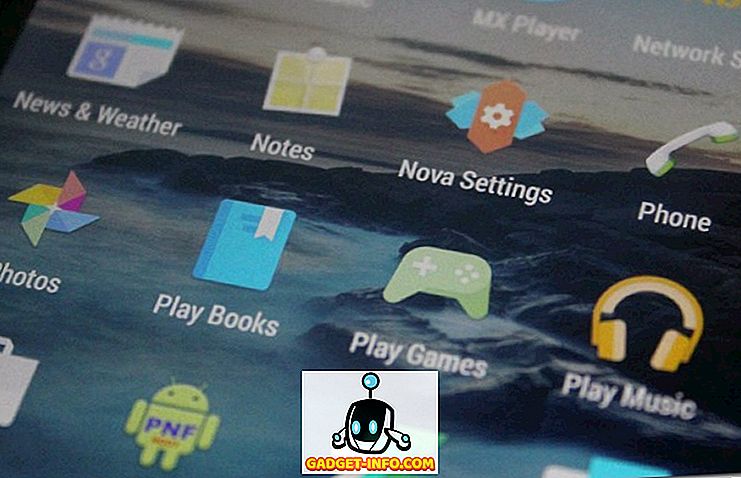Samsungi viimased lipulaevad, Galaxy S9 ja S9 +, on viimase paari nädala jooksul tehniliste kõnede tähelepanu ja tähelepanu pööranud. Uue seadmega kaasnevate märgatavate muutuste hulgas on põletav kiire protsessor, tööstuse esimene kaamera, millel on muutuv ava, ja muidugi mugavam sõrmejälje anduri paigutus.
Siiski, kui te kaevate Galaxy S9 kasutajaliidese ümber, märkate hulk uusi muudatusi, mis on üsna mõnusad, kuid mitte kõik neist ei ole tõeliselt produktiivsed, sest mõned uued funktsioonid näivad olevat lihtsalt trikkid (ma osutan sinu poole), AR Emoji). Fanboying ja kriitika kõrvale, vaatame Galaxy S9 poolt tutvustatud uusi tarkvara trikke ja funktsioone, mida peaksite kindlasti proovima, kui olete ostnud Samsungi uusima lipulaeva.
15 Cool Galaxy S9 funktsiooni ja trikke
Märkus : Me proovisime kõiki neid uusi funktsioone ja nippe Galaxy S9 Plus'is, kuid nad peaksid ka S9 jaoks töötama.
1. Kaamera anduri muutuv ava
Üks Samsung Galaxy S9 parimaid omadusi on kaamera anduri muutuv ava, mida ükski teine nutitelefon ei paku. See funktsioon võimaldab kasutajatel valida kahe ava väärtuse vahel. f / 1.5 (sobib ideaalselt vähese valgusega fotograafia jaoks) ja f / 2.4 (fotode valimiseks tavalises valgustusolukorras).
Avaarvu muutmiseks avage lihtsalt kaamera rakendus ja lülitage Pro režiimi . Kui Pro režiim on avatud, puudutage objektiivi ikoone, millel on selle alla kirjutatud ava väärtus, ja vajutage avaarvu reguleerimiseks ekraani vasakul küljel asuvat pillikujulist nuppu.

Järgnevalt on toodud mõned kaameraproovid, mis näitavad, kuidas muutuva apertuuri funktsioon kujutab fotode erinevust.


2. AR Make-up Mõju iseteeninduses
Teine äge integreerimine AR Galaxy S9 kaamera app on make-up mõju, mida saab rakendada reaalajas, et katsetada nende tulemusi. Vaikimisi saavad kasutajad valida Galaxy S9 kaamera rakenduse Selfie režiimis suvandite vahel nagu huulte värv, ripsmed, kulmud jne. Veelgi enam, Samsung on hiljuti teinud koostööd ModiFace'iga, et tuua oma AR-make-up-efektid Galaxy S9 kaamerarakendusse ning nad saavad Bixby Visioni osas kasutajatele varsti ligipääsu.
AR-make-up-efektide kasutamiseks avage selfie-režiim> puudutage ekraani paremal pool asuvat ikooni „sparkle“> Valige filter> Puudutage pliiatsikuval, et valida oma eelistuse AR-efekt.

3. Dolby Atmos
Eksklusiivne funktsioon, mida Galaxy S9 käivitamise üritusel ja järgnevatel turunduskampaaniatel palju ei pööratud, on Dolby Atmos helitehnoloogia lisamine Galaxy S9-le. Kui see on aktiveeritud, võimaldab Dolby Atmos funktsioon uue Samsungi lipulaeva pakkuda 360-kraadist surround-heli kogemust täiustatud heliväljundi saamiseks. Testisin Galaxy S9-ga kõrvuti Galaxy S9-ga audio taasesitust ja avastasin, et Galaxy S9 Dolby Atmos funktsioon annab parema muusika väljundi kui tema eelkäija.
Dolby Atmos funktsiooni saate aktiveerida järgides neid samme
- Avage Seaded> Helid ja vibratsioon> Heli kvaliteet ja efektid

- Lükake Dolby Atmos lüliti asendisse "sisse"

- Puudutage suvandit Dolby Atmos, et valida neljast režiimist, st. Auto, film, muusika ja hääl.

4. 4K videosalvestus 60fps juures
Galaxy S9 kaamera on kahtlemata tohutu edusamm oma eelkäijaga võrreldes ja üks silmapaistvamaid uuendusi on võime salvestada UHD videoid 60 kaadrit sekundis. UHD video salvestamiseks 60 kaadrit sekundis avage kaamera rakenduse menüü Seadistused ja puudutage "Tagasi kaamera" päise all olevat valikut "Video suurus" . Kui olete seal valinud, valige valik „UHD (60fps)”, kuid pidage meeles, et saate salvestada kuni 5 minutit UHD-videot 60fps kaadrisagedusega.

5. Intelligentne skannimine
Samsung on varustatud Galaxy S9-ga kolme autentimismeetmega. sõrmejälgede tuvastamine, iirise skaneerimine ja näo avamine. Siiski, kui te toetute viimati nimetatud kahele, võite teada, et funktsioonid ei ole vähese valgusega tingimustes väga usaldusväärsed. Selle probleemi lahendamiseks on Galaxy S9-s tutvustanud Samsungi intelligentse skaneerimise funktsiooni, mis ühendab iirise ja näo tuvastamise andmeid, et parandada turvameetme kiirust ja täpsust, võimaldades tal hästi töötada ka hämaras valgustatud tingimustes. Turvafunktsiooni aktiveerimiseks:
- Avage menüü Seadistused ja puudutage valikut 'Lukusta ekraan ja turvalisus'

- Avage "Intelligent Scan", et registreerida iirise ja näo skaneerimise andmed selle funktsiooni lubamiseks.

6. Loo jagatud ekraani vaatamiseks rakenduste paar
Võimalus kasutada kahte rakendust kõrvuti on suur, eriti kui kasutate neid regulaarselt. Kuid kahe rakenduse valimine ja mitme akna / split-screen multitegumtöötlusfunktsiooni aktiveerimine võib mõnikord olla masendav. Galaxy S9-l on mõnus funktsioon, mis võimaldab kasutajatel teha rakenduste paari otsetee, mis avab kaks rakendust mitme akna vormingus, et neid saaks kasutada. Kuidas me siis rakenduse paari otsetee seadistame? Noh, see on lihtne, järgige alltoodud samme:
- Avage kaks rakendust ja minimeerige need. Nüüd avage üks rakendustest ja vajutage pikka aega multitegumisklahvi. See võimaldab kasutajatel valida teise rakenduse, mida nad soovivad multitegumi tegemiseks kasutada.

- Kui kaks rakendust on avatud mitme akna vormingus, koputage trapetsikujulisel ikoonil, millele on sisse logitud "+", et luua avakuval rakenduste paar.

7. Super Slow-Mo videod
Üks Galaxy S9 kõige tugevamalt reklaamitud omadustest on võime salvestada Super Slow-Mo videoid hämmastavas 960FPS-is, mis on tõeliselt hull. Samsungi lipulaev saab salvestada 0, 2 sekundi pikkust aeglaselt liikuvat videot, mis on venitatud 6-sekundilise 720p resolutsiooniga klipi.
Selle funktsiooni kasutamiseks avage kaamera rakendus ja puudutage funktsiooni aktiveerimiseks ekraani ülaosas olevat valikut "Super Slow-Mo" . Te saate valida automaatse ja käsitsi režiimi vahel, et jäädvustada videot, muuta taustamuusikat ja seada ka aeglase video video nutitelefoni taustapildiks.

Kuid pidage meeles, et funktsioon toimib kõige paremini ainult välitingimustes, kus on rohkelt looduslikku valgust või siseruumides, kus on raske valgustus.
8. AR Emojis
Apple tutvustas Animojise kontseptsiooni, Samsung vastas AR Emojisega Galaxy S9-s, sest miks mitte? Et mängida AR Emojis'ega, avage Galaxy S9 kaamerarakendus, lülitage sisse kaamera ja koputage ekraani ülaosas asuvale valikule „AR Emoji” . Saate valida paljude AR-efektide hulgast, nagu kleebised, taustapildid, sildid, loomade näod jne.
Parim osa on kohandatud AR-i emoosi, mida saate luua, puudutades nuppu „Loo minu emotikonid”. Kui olete pildistanud malli ise, luuakse sinu AI avatari, mille nahavärvi, kostüümi ja soengut saab muuta vastavalt teie soovidele. Lisaks saab vestluse ajal AI-emotsioone salvestada ja sõpradega jagada.

9. Live Focus & Selfie Focus
Bokeh ja tausta hägususe efektid on kõik need raevud nendel päevadel ja Samsung teab seda liiga hästi. Galaxy S9 on toonud taustal hägususe iseärasustes ja kaadrid, mida klõpsati tagakaameraga. Pildistamiseks on vaja iseenda kaamerat ja vali "Selfie Focus" režiim, et klõpsata fantastilistel võtetel, kuid võib vaja minna veidi kauguse reguleerimist.

Kui tegemist on tegeliku taustavärvi rakendamisega Galaxy S9-s, toimib funktsioon lipulaevas võlu. Avage lihtsalt kaamera rakendus ja puudutage valikut Live Focus, et teha pilte, mis salvestatakse galeriis kahes vormingus. Lähivõte, mille efekti ja laia nurga alt tulistati ilma igasuguse bokehmaagiata. Saate reguleerida ka taustavärvi efekti intensiivsust „Live Focus”, mis on üsna mugav lisamine.

10. Seadme turvalisuse skannimine
Me oleme hästi teadlikud nutitelefonide pahavara tõsistest ohtudest ning isegi Google'i enda turvakontrollid ei suuda mõnikord Play Store'is tuvastada pahavara läbinud rakendusi. Selleks, et kaitsta kasutajaid ohu eest, on Samsung varustatud Galaxy S9 seadmega Security Security, mida toetab McAfee, mis juhib kogu süsteemi põhjalikku turvakontrolli ja teavitab kasutajaid igasugustest ohtudest.
- Turvakontrolli käivitamiseks minge jaotisse Seaded> Seadme hooldus.

- Valige alumisest paanist suvand „Seadme turvalisus” ja puudutage nuppu „Skanni telefon” .

11. Bixby Vision
Samsung on integreerinud oma Google Lens'i versiooni "Bixby Vision" Galaxy S9 kaamera rakendusse ja see toimib üsna hästi. Klõpsa lihtsalt ekraani vasakul küljel asuval Bixby Vision'i logol, mis asub kaamera rakenduse musta riba kohal, ja teid tervitatakse kuue valikuga, nimelt. Tekst (teksti tõlkimiseks pildile), Pilt (sarnaste piltide otsimiseks), Toit (et leida infot tassi kohta, näiteks kalorite arv jne), koht, vein ja QR-koodi skanner. Oma lühikese ajaga, kasutades nifty-funktsiooni, leidsin, et see on üllatavalt kasulik.

12. Uue serva valgusefektid
Edge valgustuse funktsioon, mis hoiatab kasutajaid sissetulevate teadete kohta, oli Galaxy S8-s juba lahe, kuid Galaxy S9 on seda veelgi parandanud, tuues kaasa uuemad valgustusefektid ja rohkem juhtelemente. Nüüd saavad kasutajad valida Glitteri valgustusefekti, põhi-monokolorvalguse, mitmevärvilise ja helendava efekti vahel. Lisaks saavad kasutajad kontrollida ka valgustuse serva värvi, reguleerida läbipaistvuse tasemeid ja valida ka valgustusriba laiuse ekraani ümber.
Täiustatud serva valgustusfunktsiooni saate kasutada järgmiselt.
- Avage menüü Seadistused > Ekraani serva kuvamine

- Aktiveerige serva valgustuse lüliti, puudutage teksti ja valige Edge Lighting stiil

- Valige servavalgustuse efekt ja reguleerige selle seadeid

13. Võimaldage avakuval asendada maastikurežiim
Rakenduste paigutus Android-nutitelefoni avakuval on tavaliselt portree-asendis ja rakenduste või funktsioonide avamisel muutub see ainult maastikurežiimi. See osutub ebameeldivaks, kui mängite mängu või vaatate videot ja peate seda minimeerima, ja seejärel viige oma nutitelefoni asukoht käes, et harjuda avakuva portree orientatsiooniga. Galaxy S9 pakub selles osas tohutut leevendust, võimaldades kasutajatel muuta avakuva orientatsiooni portreerežiimile. Järgige neid samme:
- Avage Seaded> Ekraan> Avakuva

- Keela valik „ Portree režiim ”.


14. Parandage puutetundlikkust tundliku ekraani kasutamise ajal
Ekraanikaitsme kasutamine nutitelefonis võib harjuda, kuna ekraanile lisatud kiht vajab veidi rohkem jõupingutusi puudutatava sisendi registreerimiseks. Galaxy S9 on selle probleemi lahendanud, lisades uue puutetundlikkuse funktsiooni, mis suurendab ekraani puutetundlikku vastuvõttu ekraani kaitsja rakendamisel.
- Selle funktsiooni lubamiseks minge jaotisse Seaded > Lisafunktsioonid

- Aktiveerige puutetundlikkuse lüliti.

15. Rakenduse otseteed
Rakenduse ikooni pikaajaline vajutamine on seni võimaldanud kasutajatel ainult appi liigutada, selle asukohta muuta või selle eemaldada, kuid Galaxy S9 on selle funktsiooni toimimisele lisanud uue mõõtme. Nüüd, kui vajutate rakenduse ikoonile pikka aega, libiseb laiendatud salv välja, mis võimaldab kasutajatel täita mitmeid rakendusega seotud asjakohaseid ülesandeid.
Näiteks kui vajutate pikka aega YouTube'i ikooni, saate YouTube'i tellimuste ja trendide osas kiire juurdepääsu kontrolli ning ükskõik millise neist koputades viib kasutajad otse vastavale lehele. Ka Twitteri puhul saavad kasutajad kiirvaliku „New Tweet”, „New message” ja QR-koodi skaneerimise suvandit, ilma et oleks vaja rakendust avada ja otsida.

Parimad Galaxy S9 funktsioonid ja trikid. Proovis veel üks?
Noh, see oli meie 15 lahe Galaxy S9 näpunäiteid, kuid see ei ole lipulaeva uute funktsioonide lõpp. Samuti on ka teisi uusi märkimisväärseid muudatusi, nagu näiteks projekti Treble toetamine (mis on tohutu, arvestades Samsungi tavapäraselt aeglast lähenemist Android-uuenduste kasutuselevõtule), Smart Things'i integreerimine, targemad teavituskanalid ja palju muud.
Mida sa arvad eespool mainitud omadustest? Kas teil on Galaxy S9 poolt teie meelest tõeliselt produktiivne funktsioon? Vabandage oma ettepanekud allpool olevas kommentaaride jaotises ja kasutage neid uusi funktsioone, et oma uue Galaxy S9 kõige paremini ära kasutada.
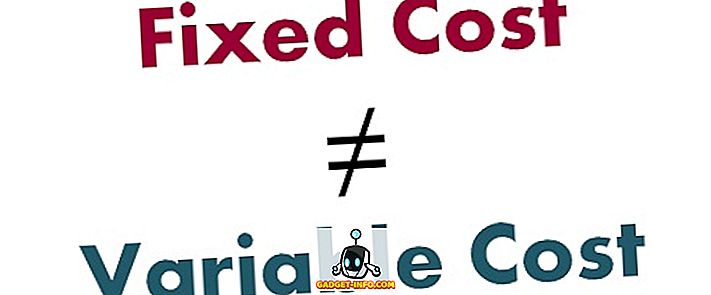




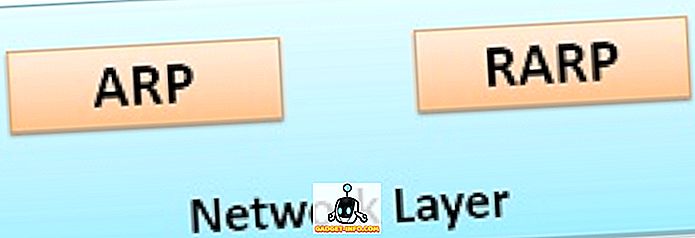
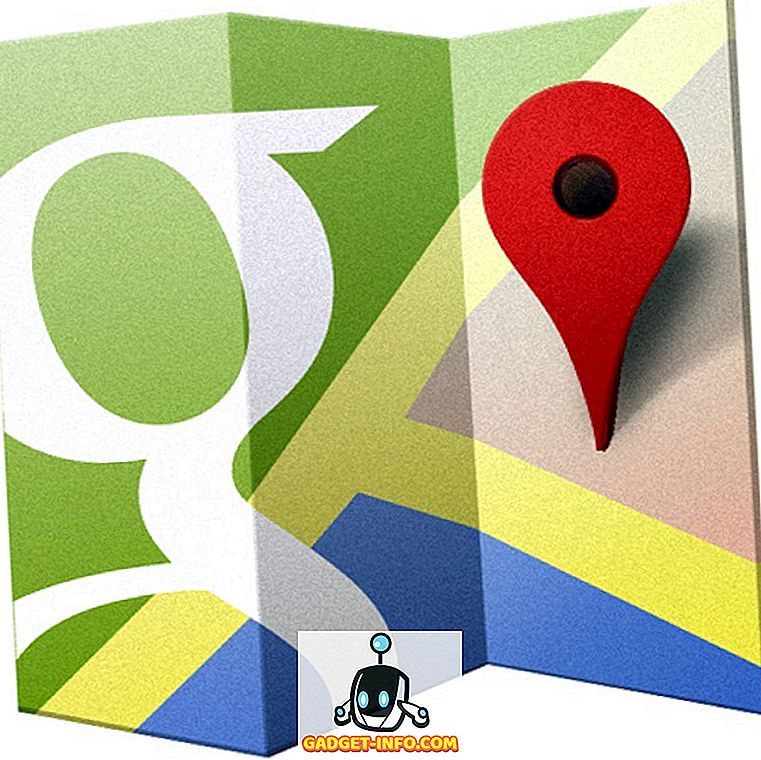

![sotsiaalmeedia - Mis juhtub, kui Celebrity Twitteri kontod on häkkinud [Infographic]](https://gadget-info.com/img/social-media/589/what-happens-when-celebrity-twitter-accounts-get-hacked.jpg)